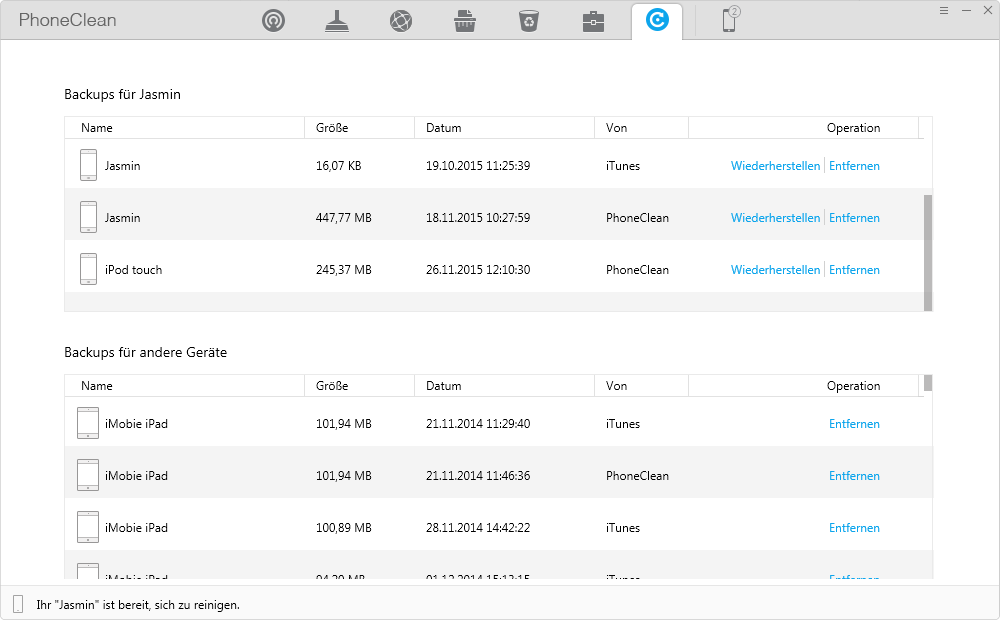Laden Sie PhoneClean herunter, um exzellente Reinigung fürs iGerät zu erleben.
Wie benutzt man PhoneClean
Willkommen bei PhoneClean Online Anleitung. Hier finden Sie ausführliche Anleitungen, die Ihnen zeigen, wie Sie mit PhoneClean empfindliche und private Daten sowie andere nutzlose Dateien auf dem iGerät löschen. Wenn Sie nach dem Durchlesen noch Fragen haben, zögern Sie bitte nicht, mit dem Supportteam in Kontakt zu treten. Sie sind mit 7/24 Kunden-Support garantiert.
Wiederherstellen
Wiederherstellen stellt versehentlich gelöschte Daten aus Backups wiederher, die vor dem Reinigungsprozess aus Internet Clean, Privacy Clean und Systembereinigung sowie iTunes angelegt werden. Um mehr Informationen darüber zu erfahren, bitte überprüfen Sie das Feature von Wiederherstellen. Bitte lesen Sie die Anleitung, um Wiederherstellen optimal zu benutzen.
Schritte 1: Vorbereitungen.
- Starten PhoneClean auf Ihrem Computer
- Schließen Sie Ihr(e) iGerät(e) per USB Kabels am Computer
Klicken Sie dann auf den Knopf (1) , um Backupoptionen auszuwählen. Wenn Sie Ihr iGerät nicht am Computer anschließen oder Ihr iGerät nicht erkannt wird, wird die Taste (2) angezeigt wie:
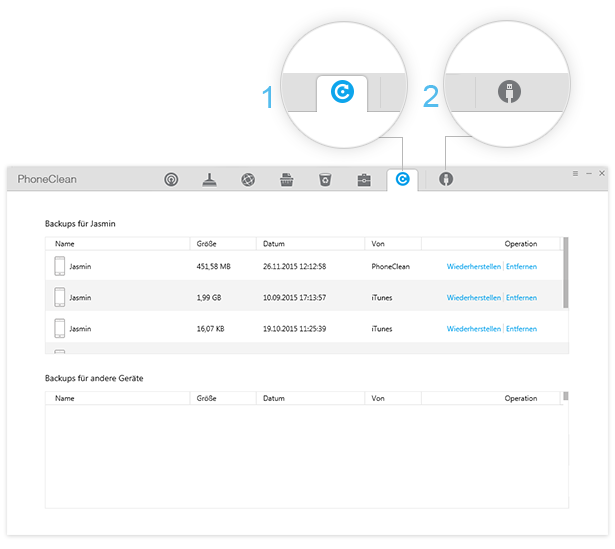
PhoneClean erfordert das Ausschalten der Option " Mein iPhone / iPad / iPod Touch suchen " auf dem Gerät vor der Wiederherstellung. Bitte wenden Sie sich auf den Artikel:
Sobald Ihr iGerät erkannt wird, wird das Hauptfenster wie unten angezeigt(3).
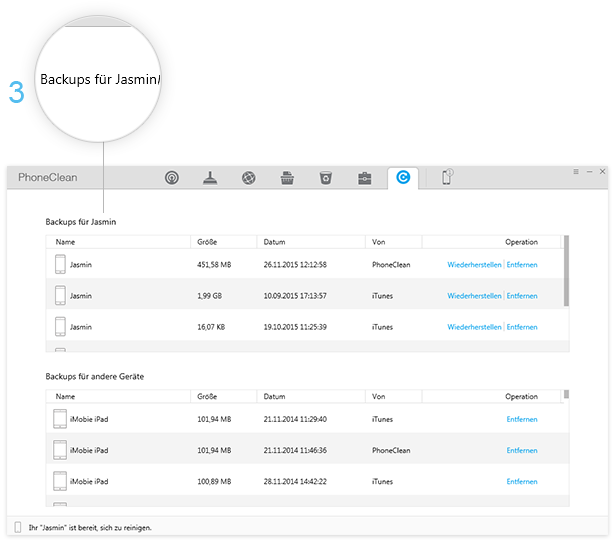
Wenn PhoneClean Ihr iGerät nicht erkennt, können Sie versuchen, sich an diesen Fehlerbehebungsschritt zu wenden.
Schritte 2: Wiederherstellung
- Ein Backup auswählen und wiederherstellen
- Auf Wiederherstellen klicken
Nach dem Klick auf "Wiederherstellen" (4), wird ein Dialogfeld angezeigt. Bitte klicken Sie auf "Ja", um fortzusetzen. Für Datensicherheit bitte während des Wiederherstellungsprozesses nicht trennen Ihre iGeräte oder beenden PhoneClean. Wenn Sie unnötige oder beschädigte Backups löschen möchten, können Sie auf den Knopf (5) zum Löschen klicken.
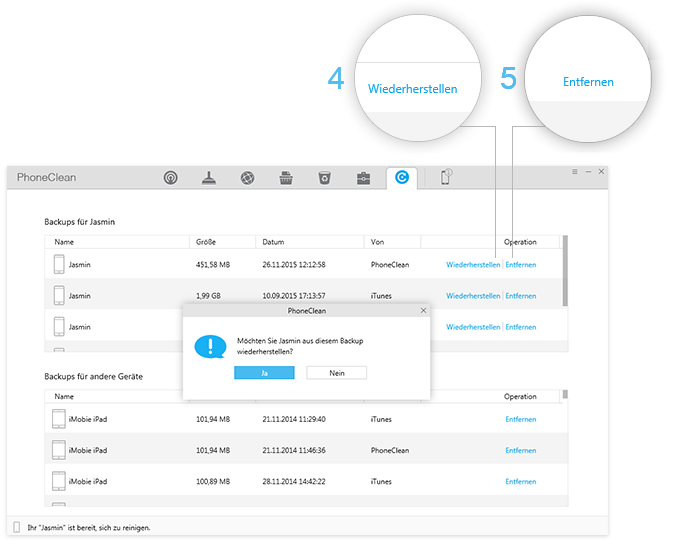
Schritte 3: Wiederherstellung.
- Auf den Wiederherstellungsprozess warten
PhoneClean wird Ihre Dateien automatisch hochladen, bitte während des Wiederherstellungsprozesses nicht trennen Ihre iGeräte oder beenden PhoneClean. Mittlerweile ist die Zeit für Wiederherstellung von der Größe des Backups abhängig, bitte warten Sie geduldig.
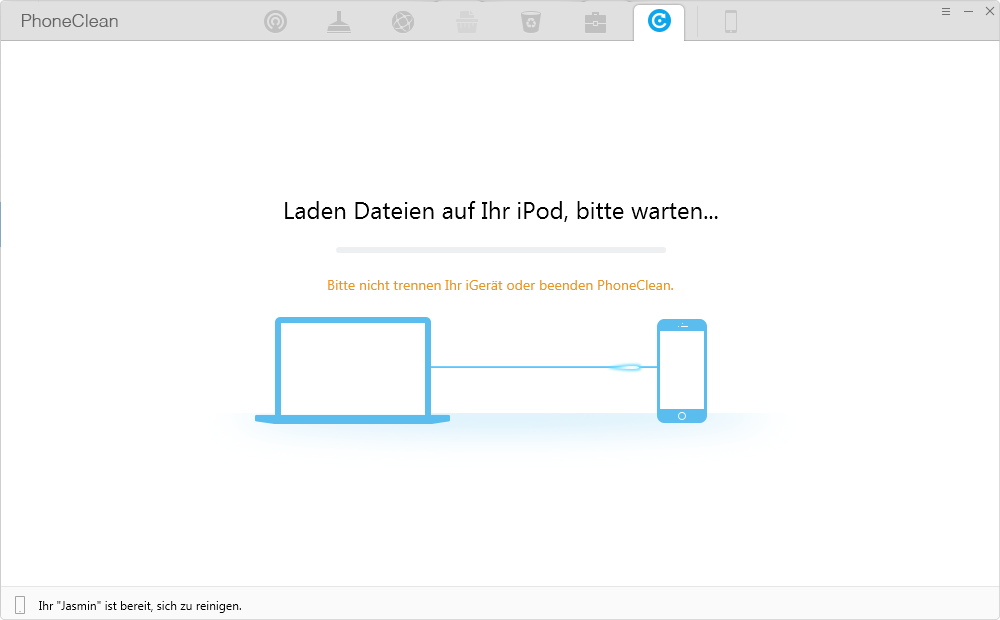
Um die Dateien in Ihrer iGeräte zu aktualisieren, werden Ihre iGeräte automatisch neu starten, nachdem das Hochladen fertig ist. Dann bitte entsperren Sie Ihr iGerät.
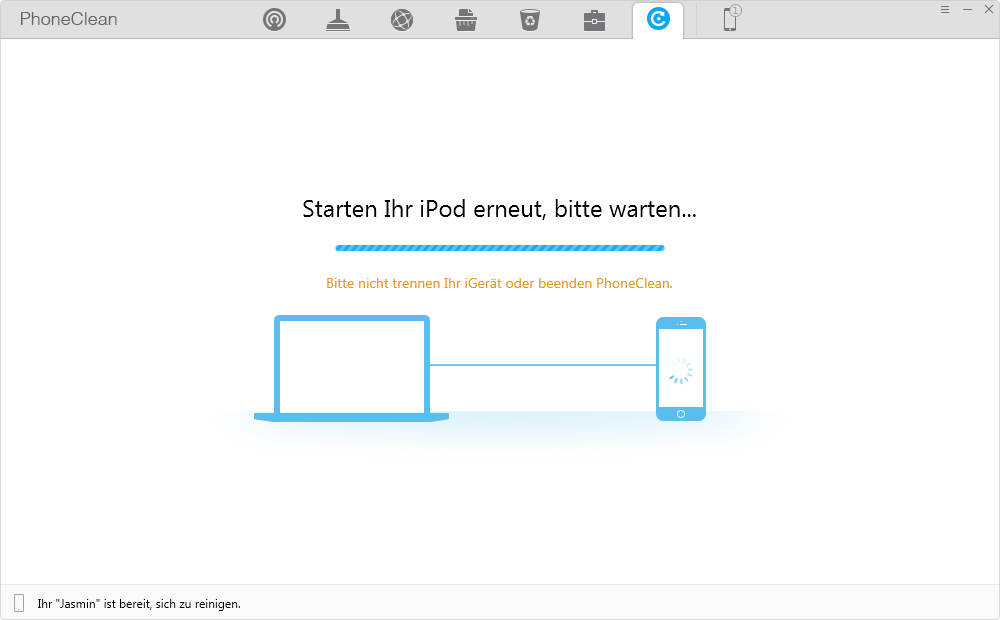
Zum Schluss wird PhoneClean Ihre wiederhergestellten Dateien bestätigen.
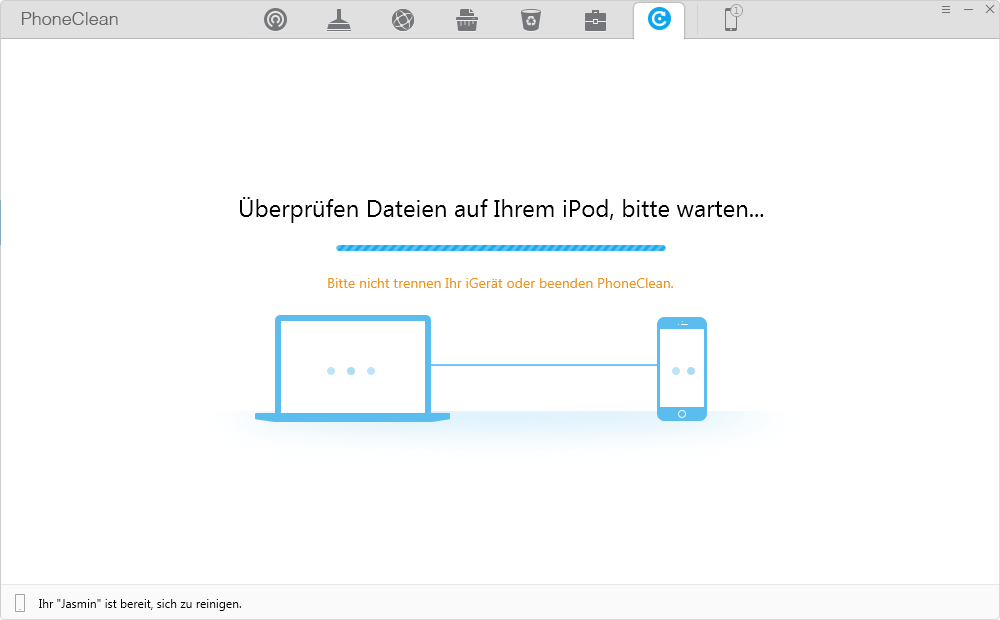
Nach der erfolgreichen Datenwiederherstellung wird PhoneClean automatisch zu dem Hauptfenster vom Wiederherstellen gehen.